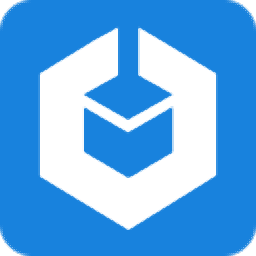
iSumsoft Cloner(系统分区备份软件)
v3.1.1 免费版- 软件大小:15.1 MB
- 更新日期:2019-07-29 17:30
- 软件语言:简体中文
- 软件类别:备份恢复
- 软件授权:免费版
- 软件官网:待审核
- 适用平台:WinXP, Win7, Win8, Win10, WinAll
- 软件厂商:

软件介绍 人气软件 下载地址
iSumsoft Cloner是一款简单易用的系统分区备份软件,软件能够支持用户通过极为简单的操作方式快速对磁盘分区或者整个系统进行备份,从而有效的防止您的重要数据丢失,而且允许直接将备份数据直接在其他设备上进行使用,从而实现无缝的转移计算机数据,其具备了一个直观的用户界面,您可以通过简单几步快速进行磁盘分区复制、备份与恢复,其采用了向导式的操作方式,您根据界面上的提示,几下点击即可完成,任何用户都能够轻松使用,有需要的用户赶紧下载吧!
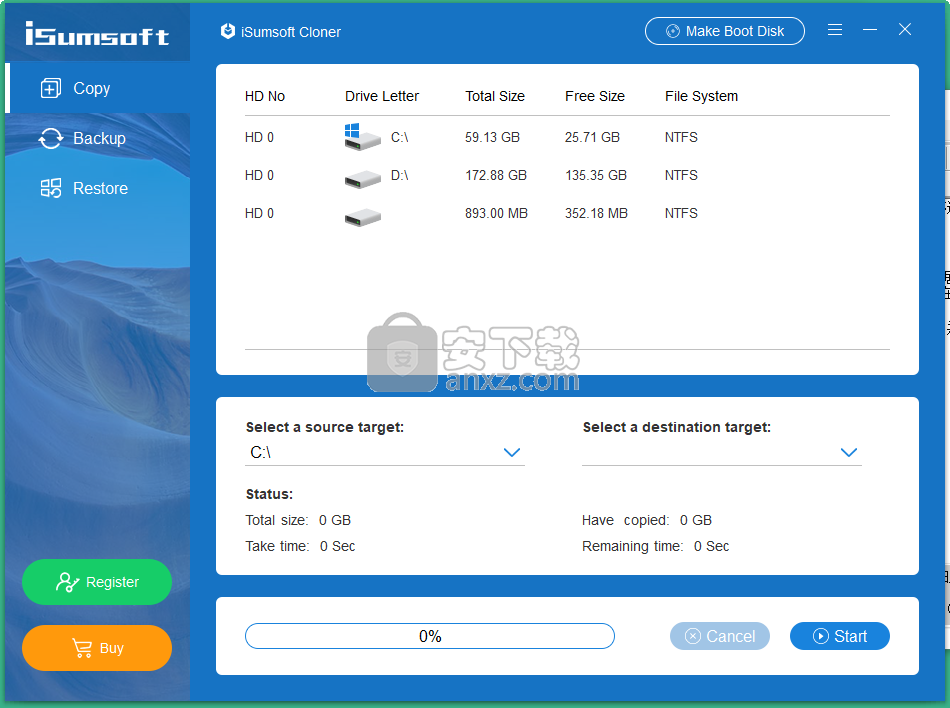
软件功能
使用这个功能强大且直观的应用程序,将Windows操作系统或硬盘分区备份到另一台硬盘驱动器或计算机。
用于Windows的备份工具
许多应用程序可以轻松备份文件,但iSumsoft Cloner能够将Windows操作系统从一个磁盘复制到另一个磁盘。这节省了大量时间,因为您无需重新安装系统并自行恢复所有设置。
iSumsoft Cloner还允许您备份系统; 所有数据都快速保存在程序以后可以恢复的ICG文件中。要记住的最重要的事情是准备好另一个HDD或SSD,有足够的空间来容纳Windows或其备份文件的副本。该程序还可以创建启动盘。
可用于防止数据丢失
虽然备份和恢复Windows的能力仍然是其最大的功能,但iSumsoft Cloner在日常数据保存方面仍然是一个可靠的工具。您可以轻松地将硬盘驱动器的整个分区备份到存档,以便您可以保证它们的安全并在需要时还原它们。
iSumsoft Cloner也不是用于此目的的最先进的工具; 例如,您无法安排自动备份,并且程序无法自行创建引导磁盘。尽管如此,它的主要目的是保存您的操作系统,这是一项似乎做得很好的工作。
软件特色
将Windows操作系统复制到另一个SSD / HDD而无需重新安装。
备份和恢复系统/分区到HDD / SSD,没有任何数据丢失。
允许您从引导磁盘克隆,备份和还原系统/分区。
极为简单的操作方式,用户仅需简单几步即可快速进行备份与恢复。
通过这款程序进行系统分区备份,有效的保护重要文件与分区的安全。
能够有效的兼容NTFS,FAT32和exFAT的驱动器。
安装方法
1、下载并解压软件,双击安装程序进入如下的iSumsoft Cloner安装向导,单击【next】。
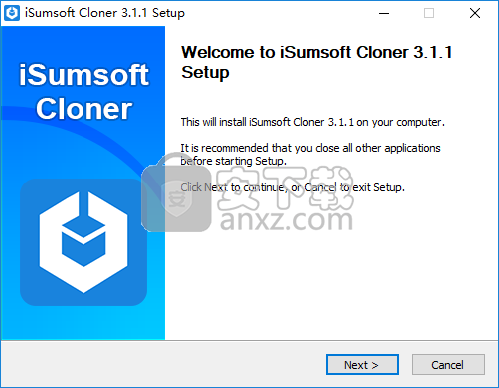
2、阅读许可协议,点击【I agree】的选项,再进入下一步的安装。
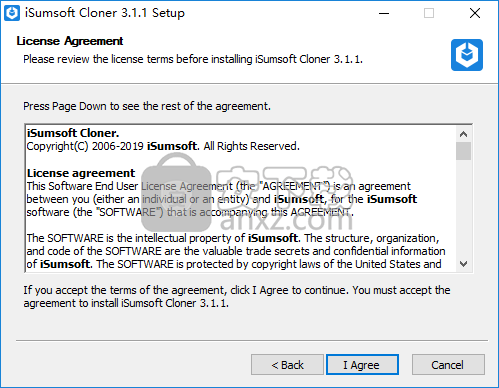
3、选择安装位置,用户可以选择默认的C:\Program Files (x86)\iSumsoft Cloner,也可以自定义。
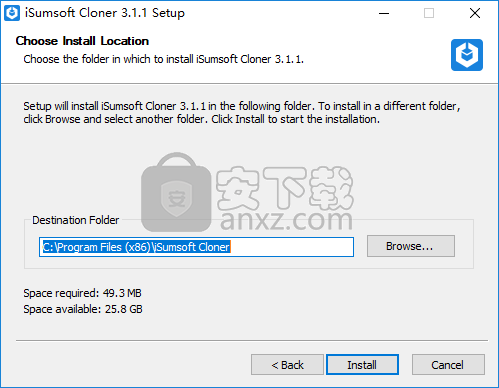
4、点击【install】按钮即可执行安装操作。
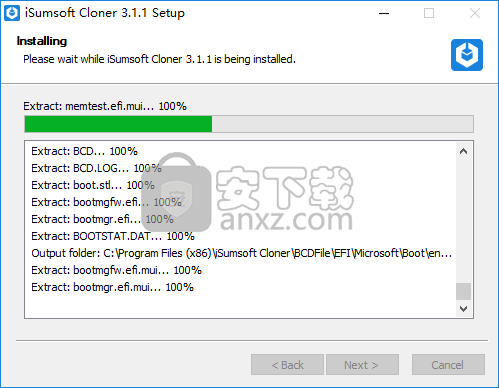
5、弹出如下的iSumsoft Cloner安装成功的提示,点击【finish】结束安装。
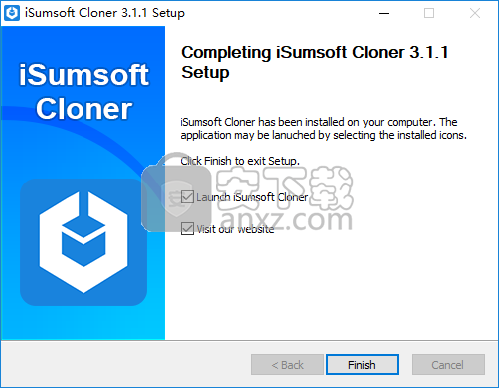
使用方法
备份Windows系统或分区
第1步:单击“ 备份”选项。
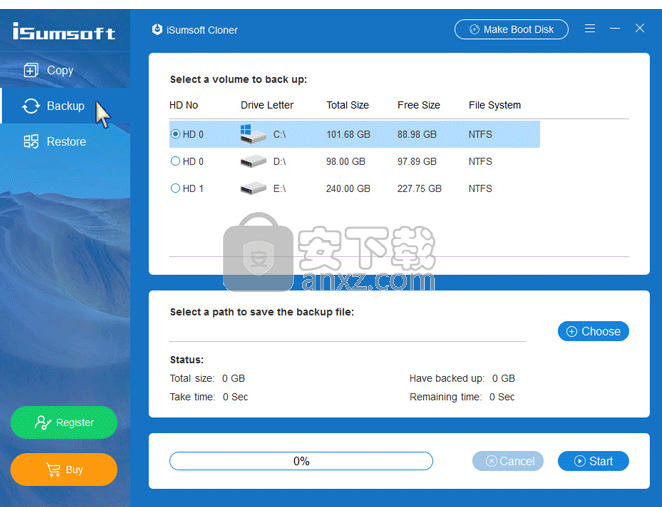
第2步:选择要备份的卷。您可以选择包含Windows操作系统的系统分区,也可以选择任何其他分区。在这里我选择了系统分区。
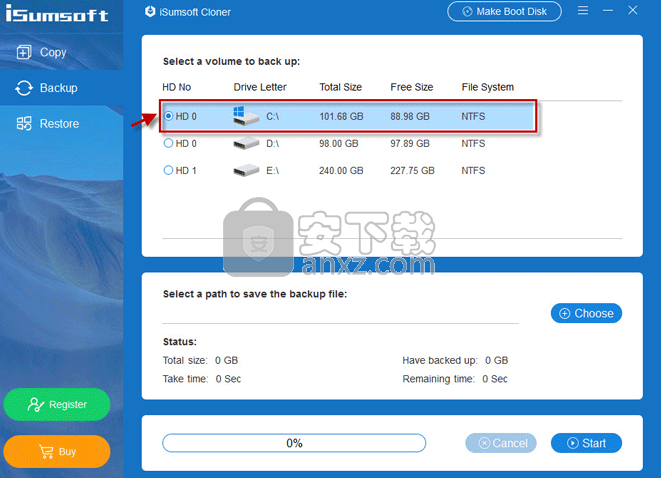
第3步:现在您需要选择保存备份文件的路径。单击“ 选择”按钮,然后在“另存为”对话框中,您可以选择一个分区来保存备份,还可以根据需要为备份指定文件名。
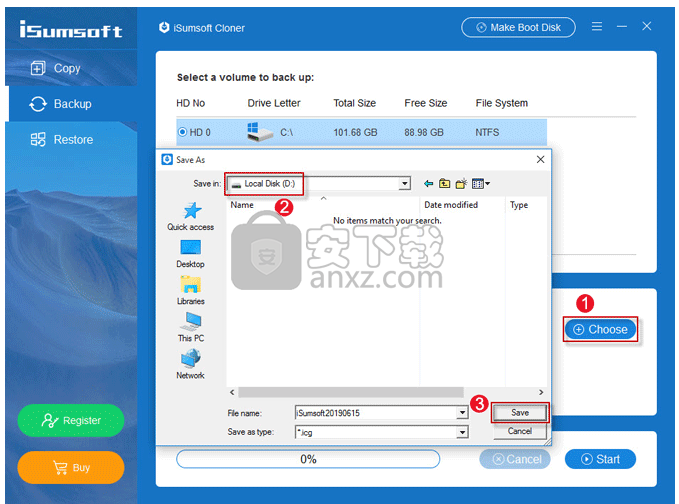
第4步:单击“ 开始”按钮,当弹出一个对话框,询问您是否确定要备份分区时,单击“ 确定”开始备份。
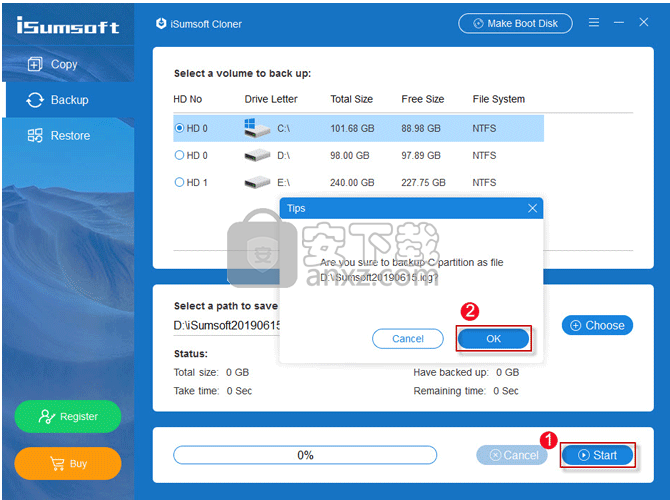
第5步:现在等待备份进度达到100%。当“任务完成”提示出现时,您就完成了。稍后或将来,您可以在需要时将备份还原到任何磁盘。
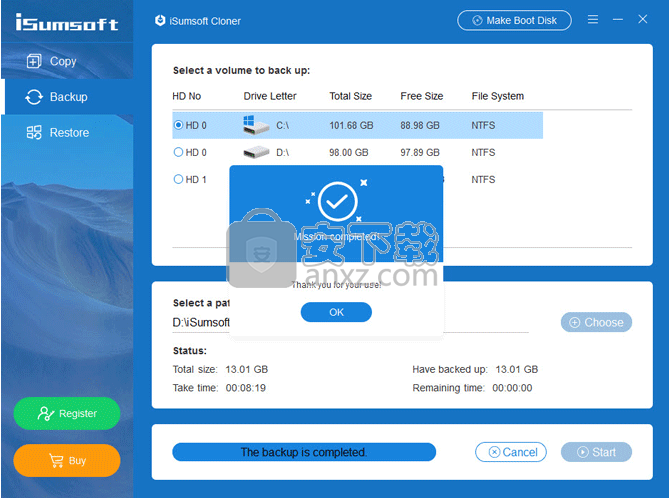
人气软件
-

goodsync enterprise 11中文 41.8 MB
/简体中文 -

Lenovo OneKey Recovery(联想一键数据恢复) 279.85 MB
/英文 -

RollBack Rx(系统还原软件) 56.1 MB
/简体中文 -

冰点还原精灵企业版(Deep Freeze Enterprise) 30.3 MB
/简体中文 -

Acronis True Image2020(系统数据还原工具) 479.88 MB
/简体中文 -

FileGee企业版(FileGee企业文件同步备份系统) 6.3 MB
/简体中文 -

O&O DiskImage Pro(磁盘镜像制作工具) 90.3 MB
/简体中文 -

AOMEI OneKey Recovery(傲梅一键恢复) 18.7 MB
/简体中文 -

Symantec Norton Ghost 9.0 汉化注册版 0 MB
/简体中文 -

冰点还原精灵 v8.30 中文注册版 37.00 MB
/简体中文


 优效日历(win10自带日历改良版) 2.4.4.6
优效日历(win10自带日历改良版) 2.4.4.6  Echosync(文件夹同步备份软件) v7.0.0.1
Echosync(文件夹同步备份软件) v7.0.0.1  SoftwareNetz Document Archive(文档备份软件) v1.51
SoftwareNetz Document Archive(文档备份软件) v1.51  Acronis True Image 2019(电脑备份软件) 附安装教程
Acronis True Image 2019(电脑备份软件) 附安装教程  ABC Backup Pro(电脑数据备份) v5.50 中文
ABC Backup Pro(电脑数据备份) v5.50 中文  acronis true image 2014(备份还原软件) v17.0.0.1722 中文
acronis true image 2014(备份还原软件) v17.0.0.1722 中文 











